如何使用 Nvidia ShadowPlay 录制和分享您的游戏
Nvidia 和 AMD 都提供实用程序,让您重温最喜欢的游戏时刻,无论是与敌人进行的令人难以置信的 1v1,还是只是队友的失误。 AMD GPU 用户可以利用AMD Adrenaline 软件,而拥有 Nvidia 显卡的用户可以依靠 GeForce Experience 软件中提供的 ShadowPlay 功能来捕获屏幕截图、记录游戏过程以及在线传输游戏会话。
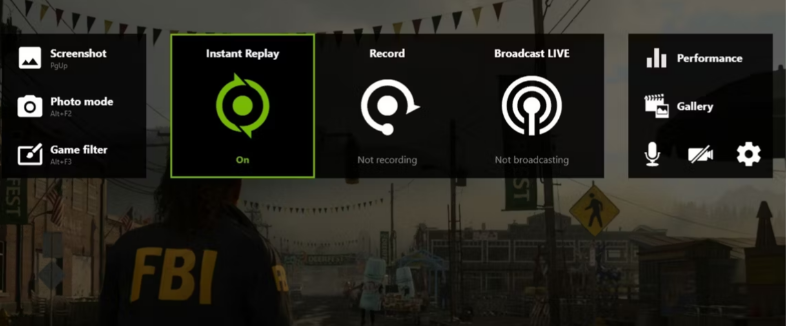
几乎任何拥有兼容 GTX 或 RTX 显卡的人都可以免费使用 ShadowPlay 功能。如果您是 PC 游戏世界的新手,并且想知道如何使用 ShadowPlay 功能,请继续阅读以查找有关使用 ShadowPlay 所需了解的所有信息,ShadowPlay 现在正式称为 Nvidia 游戏内叠加层。
显示在 Windows 上运行的 Nvidia GeForce Experience 实用程序的屏幕截图。
Nvidia 控制面板和 GeForce Experience 完整指南
Nvidia 控制面板和 GeForce Experience 充满了设置,看起来令人生畏。以下是如何浏览这些应用程序。
安装 Nvidia ShadowPlay
它是 GeForce Experience 的一部分
ShadowPlay 并不是 Nvidia GPU本身附带的东西,而是 Nvidia GeForce Experience 附加软件的一部分。 GeForce Experience 可以做很多事情,但它主要用于 ShadowPlay。如果您的 PC 上尚未安装 GeForce Experience,请按以下步骤获取。顺便说一句,如果您使用的是带有可切换显卡的游戏笔记本电脑(现在基本上每台好的笔记本电脑都有),您可能需要禁用集成显卡,或者至少禁用 Nvidia Optimus。
从Nvidia 网站下载适用于您的 Nvidia GPU 的驱动程序。
启动驱动程序安装向导
在向导的第一个屏幕上,确保您选择了顶部选项,即Nvidia Graphics Driver and GeForce Experience。
Nvidia 驱动程序安装。
继续按照向导安装驱动程序。
如有必要,请重新启动。
打开GeForce Experience。
单击右上角的齿轮图标即可进入常规设置菜单。
免责声明:本答案或内容为用户上传,不代表本网观点。其原创性以及文中陈述文字和内容未经本站证实,对本文以及其中全部或者部分内容、文字的真实性、完整性、及时性本站不作任何保证或承诺,请读者仅作参考,并请自行核实相关内容。 如遇侵权请及时联系本站删除。
